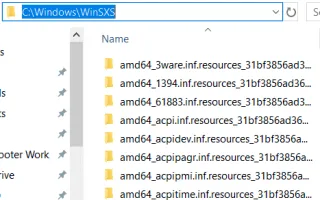Denne artikel er en opsætningsvejledning med skærmbilleder til dem, der leder efter en måde at organisere WinSxS-mappen i Windows 11.
Windows er det bedste og mest populære desktop-operativsystem, men det har stadig mange fejl. Windows er mindre optimeret end macOS, så det bruger mere lagerplads og ressourcer.
Et problem, som Windows-brugere ofte står over for, er utilstrækkelig lagerplads. Der er mange måder at frigøre lagerplads i Windows, såsom at afinstallere programmer, slette billeder og videoer osv., men hvad nu hvis du vil udvide lagerpladsen uden at fjerne dine personlige filer?
I dette tilfælde kan du overveje at rydde op i WinSxS-mappen på dit Windows-system. Denne artikel beskriver WinSxS og hvordan man renser denne mappe.
Hvad er WinSxS-mappen?
Windows Side by Side (WinSxS) er en mappe på systeminstallationsdrevet. Det er her, Windows gemmer genoprettelsesfiler, filer, der er nødvendige for at installere opdateringer, og komponenter fra tidligere versioner af Windows.
Dette er en meget vigtig mappe og hjælper dig med at vende tilbage til en tidligere tilstand i tilfælde af en softwarefejl. Fordi Windows ofte bruger denne WinSxS til at gemme nye filer, kan mappestørrelsen udvides over tid, hvilket forårsager problemer med lav diskplads.
Mappen er placeret på systeminstallationsdrevet. For eksempel, hvis C: er dit systeminstallationsdrev, kan du finde WinSxS-mappen i stien C:\Windows\WinSxS .
Når du åbner denne mappe, vil du se, at filerne er gemt flere steder på operativsystemet.
Nedenfor deler jeg, hvordan man organiserer WinSxS-mappen i Windows 11. Bliv ved med at rulle for at tjekke det ud.
Bedste måde at reducere størrelsen på WinSxS-mappen
WinSxS kan og bør ikke slettes. Sletning af filer fra WinSxS-mappen kan forringe operativsystemets funktion. I værste tilfælde starter din pc måske ikke engang.
Derfor er den bedste måde at reducere WinSxS-mappen på ved at bruge det indbyggede Diskoprydningsværktøj.
1. Reducer størrelsen af WinSxS-mappen via opgaveplanlægning
For det første kan du bruge Task Scheduler til at reducere WinSxS-mappens størrelse i Windows 11.
- Klik først på Windows 11 søg og skriv opgaveplanlægning . Åbn derefter Task Scheduler-appen fra listen over muligheder.
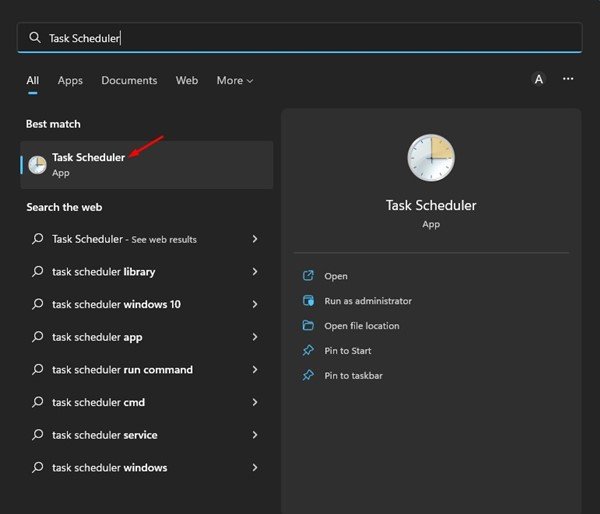
- Naviger til følgende sti i opgaveplanlæggeren.
Task Scheduler Library\Microsoft\Windows\Servicing\StartComponentCleanup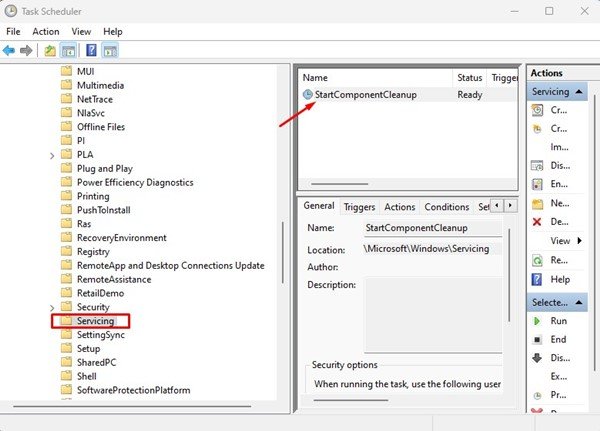
- I StartComponentCleanup skal du klikke på knappen Kør i sektionen Valgt .
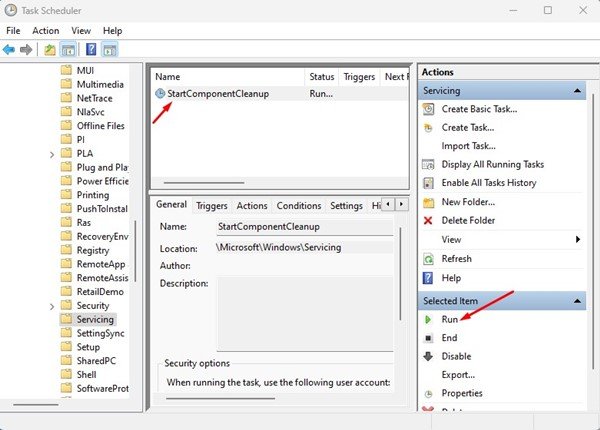
Dette vil starte StartComponentCleanup-værktøjet og reducere størrelsen på WinSxS-mappen.
2. Rens WinSxS ved hjælp af Diskoprydningsværktøj
Du kan bruge værktøjet Diskoprydning til at reducere størrelsen på WinSxS-mappen. Her er nogle enkle trin, der deles nedenfor.
- Åbn først File Explorer i Windows 11. Højreklik på systeminstallationsdrevet og vælg Egenskaber. Alternativt kan du åbne Windows 11-søgning og skrive diskoprydning. Åbn derefter værktøjet Diskoprydning fra listen.
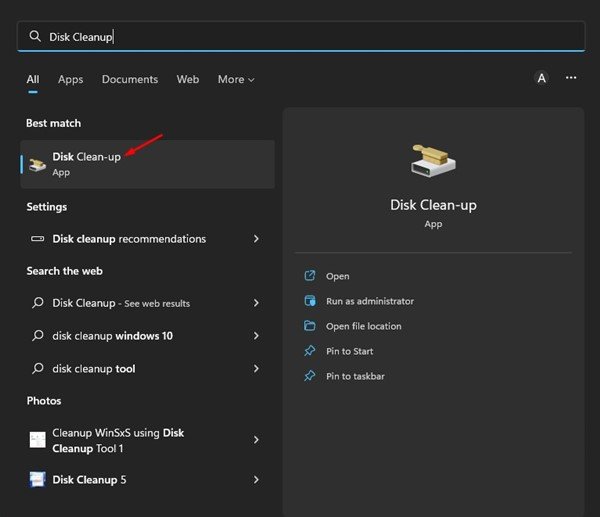
- Klik på knappen Diskoprydning i Lokale diskegenskaber. Hvis du bruger værktøjet Diskoprydning, skal du vælge det drev, du vil rense.
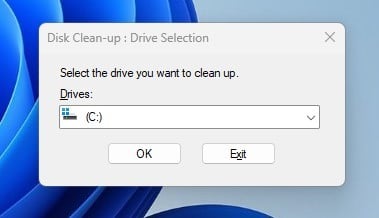
- Klik på knappen Ryd systemfiler ved Diskoprydning-prompten .
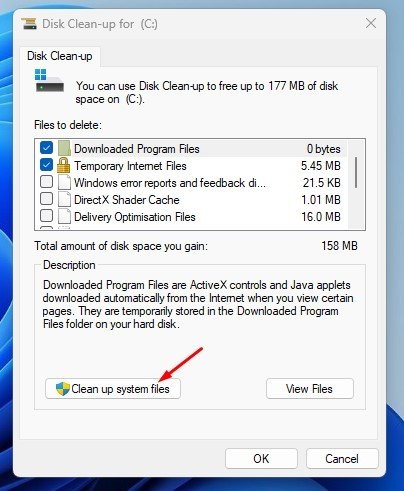
- Marker nu alle afkrydsningsfelterne , og klik på OK-knappen .
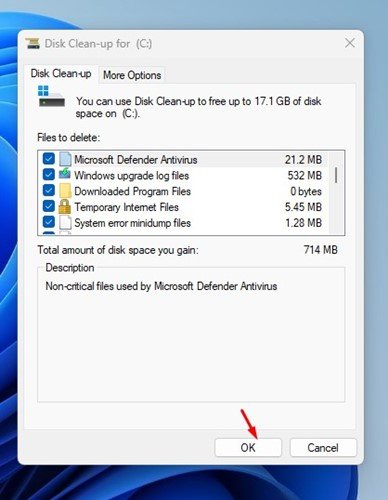
Denne opsætning er fuldført. Diskoprydningsværktøjet kører og renser alle unødvendige systemfiler.
3. Rens WinSxS-mappen via CMD
Du kan også bruge kommandoprompten til at rense WinSxS-mappen. Du skal følge et par enkle trin, der er delt nedenfor.
- Klik på Windows 11 søg og skriv kommandoprompt. Højreklik derefter på kommandoprompt og vælg ‘Kør som administrator’ .
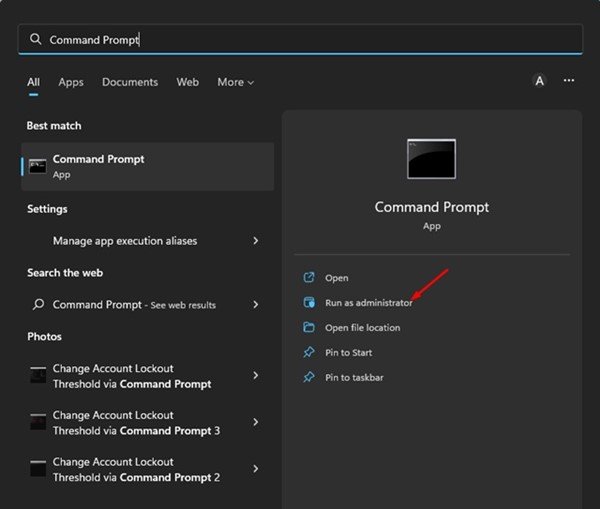
- Kør følgende kommando ved kommandoprompten:
DISM.exe /Online /Cleanup-Image /StartComponentCleanup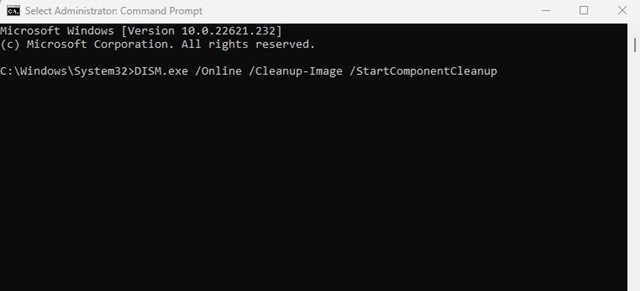
- Dette vil rydde visse filgrupper fra WinSxS-mappen. For at rydde op i ældre Windows-komponentversioner skal du køre følgende kommando:
DISM.exe /Online /Cleanup-Image /StartComponentCleanup /ResetBase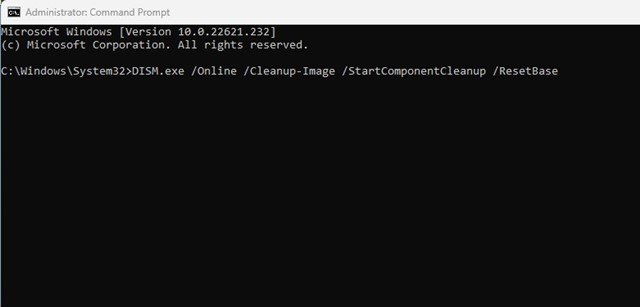
Denne opsætning er fuldført. Sådan renser du WinSxS-mappen via kommandoprompt i Windows 11.
Ovenfor så vi på, hvordan man organiserer WinSxS-mappen i Windows 11. Vi håber, at disse oplysninger har hjulpet dig med at finde det, du har brug for.